Подробная информация об exFAT без сложных терминологий и лишних цифр. Узнайте больше о популярном расширении и ознакомьтесь с эффективным способом восстановления файлов.

Содержание статьи:
- Что такое exFAT
- Про exFAT в двух словах
- Где используется exFAT?
- Каковы преимущества exFAT?
- Каковы недостатки exFAT?
- В чем разница между exFAT, FAT32 и NTFS?
- Как восстановить файлы с диска exFAT?
- Заключение
Что такое exFAT
Файловая система exFAT — это относительно новый формат, который был разработан с учетом флэш-накопителей, таких как USB и SD-карты. Кроме того, этот формат также используется на SSD-накопителях. Вместо ненужной разработки новых технологий, система представляет собой улучшенную версию FAT32. Она была оптимизирована специально для работы на современных накопителях: как съемных внешних, так и внутренних — SSD.
Про exFAT в двух словах
ExFAT (Extended File Allocation Table) — это аббревиатура, означающая «Расширенная таблица распределения файлов». Максимальный размер кластера ExFAT составляет 32 мегабайта. Максимальное же количество файлов, которое может быть сохранено в папке — 2 796 202. Обычные пользователи, такие как мы с вами, скорее всего, никогда не подойдут к этому пределу. В то время как у, так называемых, профессиональных пользователей, например, в научных исследованиях или промышленности, этот предел может быть достигнут. Но и то, вероятность такого исхода мала и зачастую им также достаточно памяти на все нужды. В случае с FAT32 — предшественником exFAT — верхний предел был ограничен 65 534 файлами. Как вы видите, развитие просто колоссальное.
Начиная с версии 10.6.5, стандарт exFAT обрел поддержку компании Apple. Это повышает совместимость между Mac и устройствами PC, и, как следствие, упрощает обмен данными. То же самое сложно сказать про Linux, который долгое время не поддерживал exFAT. Тем не менее, эта проблема была исправлена. И произошло это благодаря драйверам от таких компаний, как Samsung. С дистрибутивом Linux Ubuntu, exFAT был включен в официальные источники пакетов начиная с версии 12.04.
С менее технической точки зрения, exFAT можно рассматривать как гибрид между NTFS и FAT32.
Где используется exFAT?
В настоящее время exFAT используется многими производителями, а значит и многими пользователями, как на USB-носителях, так и на SSD-накопителях. Несмотря на отсутствие технических ограничений в отношении размера файла — как описано выше, — exFAT быстро показал себя наиболее эффективно, когда общий размер хранилища данных не слишком велик.
Рекомендации по оптимальному использованию формата exFAT:
Жесткие диски с большим объемом памяти, которые используются только на компьютерах под управлением Windows, всегда должны быть в формате NTFS. Это относится и к данным, требующим быстрый доступ — например, к приложениям в режиме реального времени. Когда необходимо сжатие файлов, необходимо использовать NTFS, так как exFAT не поддерживает сжатие. Во всех остальных случаях применения следует отдавать предпочтение exFAT, а для небольших объемов данных — FAT32.
Когда речь заходит о быстром обмене данными между устройствами Apple и Windows PC, exFAT раскрывает свой полный потенциал. Обмен данными происходит уже не с компьютера на компьютер, а через облако, при этом без мобильного устройства хранения данных с файловой системой exFAT.
Всем хорошо известна печальная политика Apple относительно “несовместимости”. Они хотят продвигать исключительно свой бренд и отказываются от всего извне. Поэтому iMac не дружит с форматом NTFS. Недостатком же FAT32 является то, что вы не можете сохранять данные размером более 4 гигабайт. Решением является exFAT; он может хранить большие файлы (например, фильмы) на одном носителе. В этом случае с накопителем могут работать сразу несколько устройств с широким набором операционных систем. Пользователи и эксперты часто говорят, что решение exFAT наиболее гибкое.
Таким образом, файловая система exFAT используется повсеместно, где NTFS не предлагает практического решения. Например, из-за структуры данных. Все форматы FAT — особенно exFAT — подходят для вторичных систем. Это связано с тем, что файловая система имеет экономичную структуру. Из-за низких требований к памяти и питанию, exFAT также часто используется в прошивках. По сравнению со своим предшественником FAT32, exFAT технически лучше, так как предлагает более высокие максимальные размеры файлов и разделов.
Каковы преимущества exFAT?
ExFAT крайне полезен при работе с различными операционными системами. Причиной тому является прекрасное взаимодействие и совместимость с Mac, Windows и Linux. Кроме того, поддерживаются все носители информации — от жестких дисков до USB-накопителей и SD-карт. ExFAT элементарно решает все проблемы, при хранении огромных файлов на различных платформах. По этой причине его часто называют «better FAT» или, по-русски, “улучшенный/лучший FAT”. Поскольку он имеет много преимуществ перед старым стандартом FAT32.
Мультимедийное оборудование — камеры, автомобильные радиоприемники, медиаплееры или телевизоры обычно не работает должным образом с файловой системой NTFS. Следовательно, аудио или видео файлы не отображаются и не воспроизводятся. Иногда папка вовсе не распознается. Подключенное устройство выглядит как пустая USB-флешка, пустая SD-карта или пустой жесткий диск, несмотря на то, что все данные были успешно скопированы и ранее отображались на компьютере корректно. Стандарт exFAT, в отличие от NTFS, совместим практически со всеми операционными системами и обеспечивает корректную работу файлов на всех распространенных мультимедийных устройствах, независимо от того, являются они старыми или новыми.
Каковы недостатки exFAT?
Например, при использовании exFAT на компьютере со старой операционной системой Windows XP, вам понадобится установить обновление. В противном случае формат не будет поддерживаться. Windows Vista же может работать с программой exFAT только после установки пакета обновления 1 или пакета обновления 2.
При работе с интенсивными, ресурсозатратными приложениями exFAT часто может столкнуться с теми или иными проблемами. Причем, независимо от операционной системы на которой используется данный формат. Жесткий диск иногда может не отображаться в списке подключенных устройств и, иногда, для правильной передачи данных может понадобиться несколько попыток. Поскольку ExFAT не является избыточным носителем для хранения основных данных, носители с файловой системой exFAT всегда следует извлекать с особой осторожностью. В противном случае данные могут быть потеряны или повреждены. И восстановить их после этого довольно сложно.
Отсутствие поддержки сжатия также делает exFAT неподходящим выбором для определенных приложений. Поэтому, если вы работаете только с Windows и не считаете межплатформенный обмен данными важным для своей работы, NTFS остается лучшим вариантом. Тем более что со скоростными показателями и так все в порядке.
В чем разница между exFAT, FAT32 и NTFS?
Файловая система exFAT является современным расширением классических файловых систем FAT. Другими словами, exFAT лучше, чем FAT32. Различия касаются, прежде всего, расширенного размера файлов и разделов, а также улучшенной совместимости. Сравнивать exFAT с NTFS невозможно, поскольку. NTFS является стандартом Microsoft и только он работает с основными дисками компьютера.
Будучи файловой системой, оптимизированной для флеш-накопителей, exFAT не является прямым конкурентом NTFS. Вместо этого, он представляет собой полезное дополнение для передачи файлов на разных платформах: с одной операционной системы(накопителя) на другую — быстро, надежно и в идеале без ошибок. Тем не менее, NTFS по прежнему является более быстрой и работоспособной системой.
Несмотря на свои технические преимущества, файловая система exFAT пока не так известна среди пользователей, как FAT32 или NTFS. Однако, формат регулярно используется производителями аппаратного обеспечения и ПО, и широко распространен. Тот факт, что Microsoft только в 2019 году опубликовала подробные спецификации exFAT, несомненно, сыграл свою роль в популяризации нового расширения.
Как восстановить файлы с диска exFAT?
Данный способ универсален и подходит для дисков любых файловых систем, включая рассматриваемый нами exFAT. Чтобы восстановить потерянные документы, загрузите и запустите приложение Starus Partition Recovery.
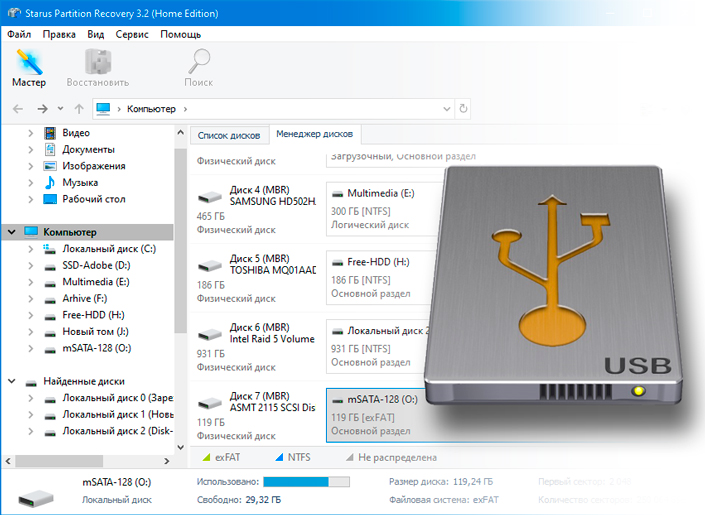
1. При запуске программы вас поприветстсвует мастер восстановления. Нажмите клавишу Далее.
2. Выберите диск, информацию которого надо восстановить, и нажмите Далее.
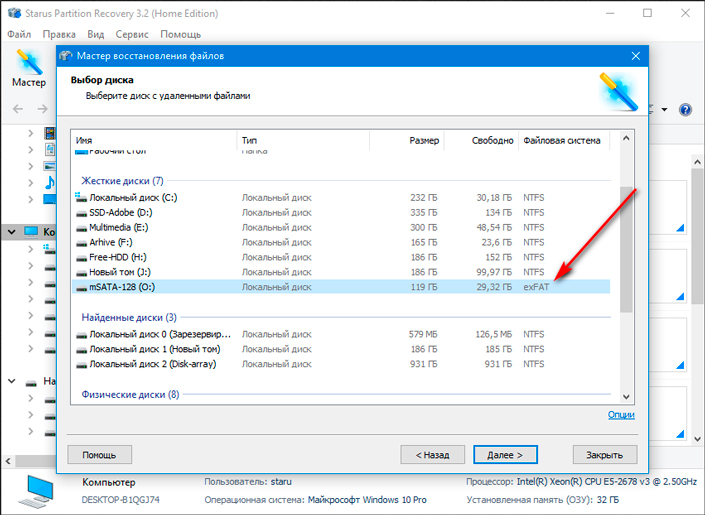
3. Рекомендуем выбрать полное сканирование, указав файловую систему диска. Если вы поставите галочку рядом с пунктом Глубокий анализ, сканирование будет длиться дольше, но и информации при этом вы получите гораздо больше. Например, даже самые старые файлы, о которых вы, вероятно, уже забыли. Нажмите Далее.
Быстрое сканирование принесет результаты практически мгновенно.
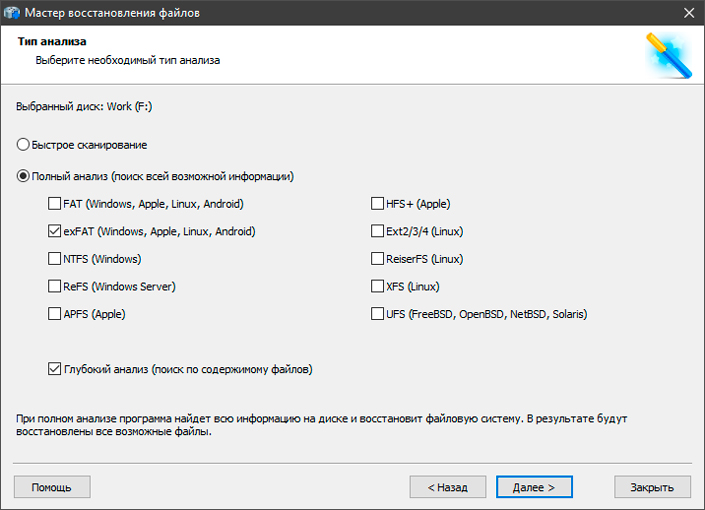
4. Дождитесь завершения анализа.
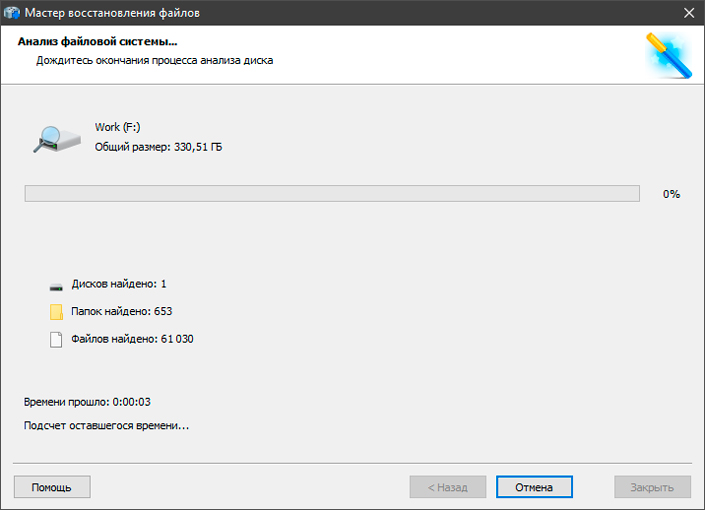
5. В окне результатов вы найдете все существующие файлы, а также те что были удалены. Вне зависимости от причин: вы их раньше стерли или же они были потеряны вследствие повреждения.
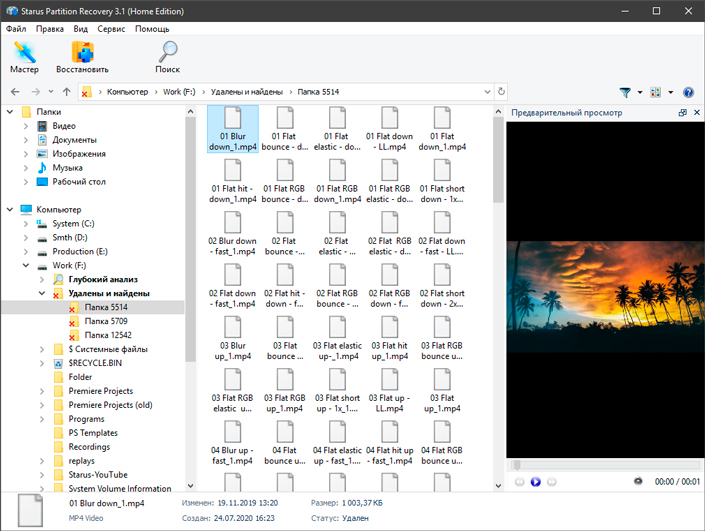
6. Выделите нужные файлы и нажмите клавишу Восстановить.
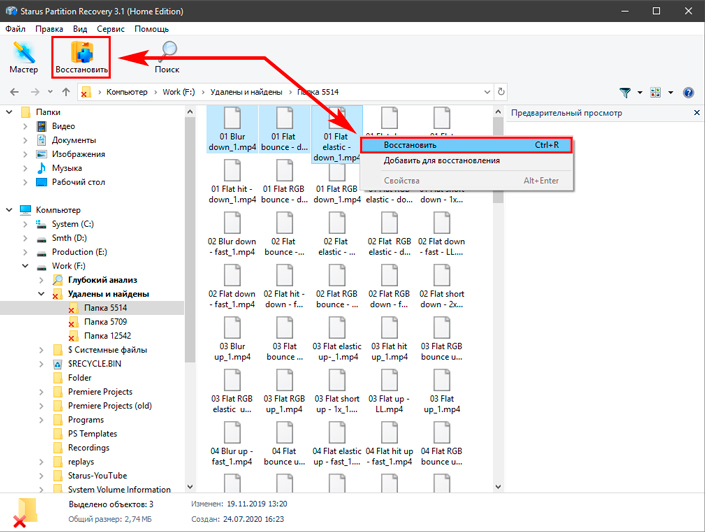
7. Выберите метод сохранения.
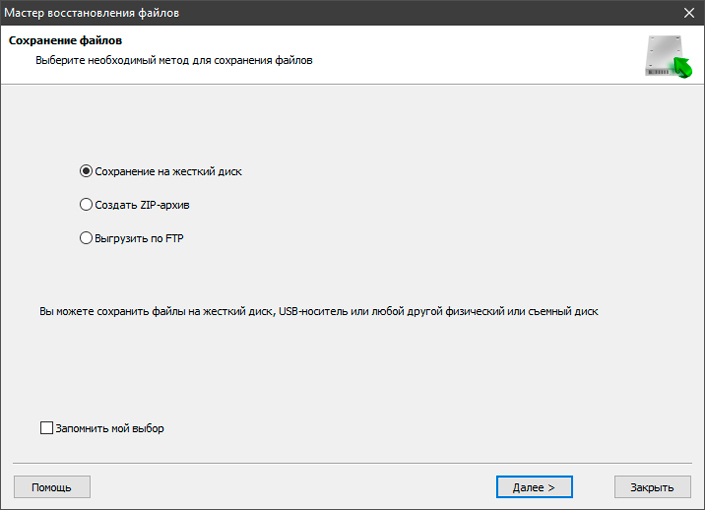
8. И, наконец, укажите директорию в которую вы хотите сохранить файлы.
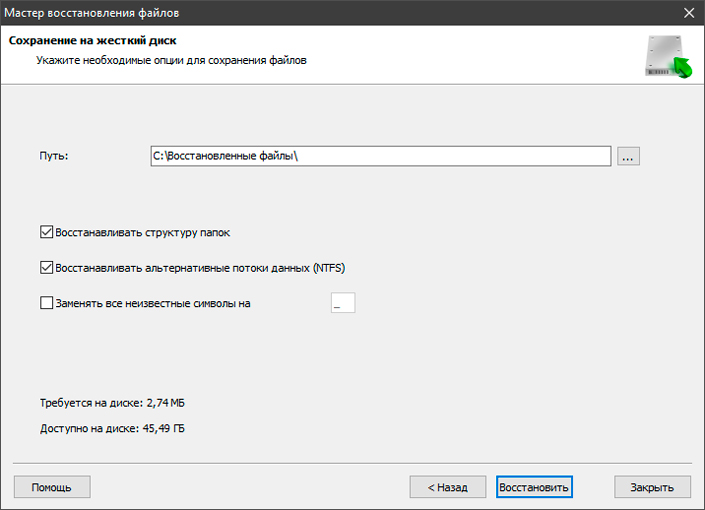
ВНИМАНИЕ!
Рекомендуем не экспортировать файлы на диск с которого вы ведете их восстановление. Это может запустить параллельный процесс перезаписи и вы попросту потеряете документы. К тому же, нет гарантий, что до форматирования поврежденного диска в нем не произойдет новый сбой, который подвергнет весь процесс под угрозу. Восстанавливайте файлы только на 100% рабочий накопитель.
Заключение
Файловая система exFAT превзошла своего предшественника FAT32 во многих аспектах. Однако, по сравнению с NTFS, у нее есть большое количество явных недостатков. Поэтому, в ближайшем будущем, если exFAT и будет активно применяться, то только в дружной работе с NTFS.
Похожие статьи про восстановление данных:
Дата:




1 в ответ на Что такое exFAT и как восстановить файлы в случае повреждения: